지포스 GTX900 시리즈의 맏형 GTX980은 그 자체로도 강력한 성능을 발휘하는 VGA다. 그런 GTX980이 세 개가 모였고, 여기에 개별 라디에이터가 연결된 수랭 쿨러가 장착된 3-way SLI 구성이 하나의 제품으로 출시됐다. 지난 1월 출시된 ‘기가바이트 지포스 GTX980 3-way SLI 워터포스’가 그것이다. 마침내 이 제품 입수에 성공한 기자는, 여느 제품처럼 박스를 받을 준비를 하고 있었는데, 웬 여행용 캐리어가 도착했다. 가방을 여니, 양쪽에 단단히 고정된 세 개의 GTX980과 라디에이터 고정 박스가 보였다. 솔직히, 좀 무서웠다.
언제나 그렇듯 VGA의 풀 네임은 길다. 보통은 GTX980과 같이 제품 라인업 이름으로 줄이는데, 이 제품은 같은 VGA가 3개인 제품이어서 이름을 줄이기가 애매하다. 기가바이트만의 접미사로 공랭식 쿨러 장착 모델은 ‘윈드포스’라 불리고, 수랭 쿨러 장착 모델인 이 제품의 접미사는 ‘워터포스’다. 아직까지 이 이름이 붙은 제품은 이것뿐이니 ‘워터포스’로 약칭하겠다.
기사를 작성하고 있는 현재 워터포스의 인터넷 최저가는 약 380만 원대. 가장 저렴하게는 379만 원대까지 있다. 사실 GTX980의 단일제품은 70만 원대 초중반에 분포돼 있어 약 220만 원 정도면 3개를 SLI 구성할 수 있다. 하지만 VGA 자체의 두께로 2칸의 슬롯을 차지하는데다가, 공랭식이기에 3개를 밀착해 장착하면 가운데 배치된 VGA의 열 배출이 어렵다. 지난 2014년 11월호에서 3-way SLI를 구성해 벤치마크 테스트를 진행했을 때도 세 개 중 가운데 배치된 제품의 온도가 가장 높았던 기억이 난다. 아마 워터포스의 출발이 이런 온도관리 부분이 아닐까 싶다.
레퍼런스 디자인의 GTX980을 3way SLI 구성하면 VGA 간의 공간이 거의 없을 정도로 밀착된다. 아무리 좋은 기본 쿨러로 열을 배출한다 해도, 위아래에서 발생하는 열까지 전달되면 버티기가 쉽지 않을 것이다.
사실 지난 11월호에서 4way SLI까지 테스트를 진행하려 했다. 그러나 1000W 파워서플라이로 ‘구동은’ 가능했던 3way와 달리, 4way 구성은 1000W로는 전원이 켜지지도 않았을 정도로 역부족이었다. 혹 1200W 파워서플라이를 구해 구동에 성공했어도, 가운데 2개 VGA의 열 관리가 안 돼 실패했을 것이다. 레퍼런스 디자인이 아니더라도 4way SLI를 구성하려면 효율적인 발열 처리를 위해 수랭 쿨러가 필수일 것이다.
제원 - GTX980
CPU: 28nm 맥스웰 아키텍처
속도: 베이스 1228MHz, 부스트 1329MHz
쿠다코어: 2048개
메모리 속도: 7010MHz
메모리 용량: 4GB
인터페이스: 256bit GDDR5
TDP: 220W
거대하다, 여지껏 본 적이 없을 정도로
사무실로 캐리어 하나가 도착했다. 누가 여행을 가나 싶었다. 손잡이에 ‘GIGABYTE’가 새겨져 있다. 사진으로 봤던 것과 달리 실제로 처음 워터포스를 본 소감은 ‘움찔’이었다. 기자가 지방이나 해외출장을 갈 때 가지고 가는 트렁크보다 훨씬 크다. 조심조심 케이스를 여니, 아래쪽에 쿨링 박스와 함께 라디에이터가 결합된 GTX980 하나, SLI 브릿지, 5.25인치 박스, 호스 고정 클립, VGA 지지대가 단단하게 고정돼 있다. 위의 덮개를 여니 GTX980이 두 개 배치돼 있다. 조립하기 전에 겁부터 나는 스케일이다.
워터포스를 섭외한 뒤 곧바로 진행한 것이 PC 케이스였다. 워터포스의 관건은 케이스 상단에 올려 두는 쿨링 박스인데, 길이가 470mm로 상당히 크다. 대부분의 미들타워 케이스는 깊이가 450mm 정도라서 쿨링 박스를 얹는 것부터 어렵다. 하지만 이는 빅타워 케이스로 범위를 넓히면 해결되는 문제다. 더 중요한 것은 상부의 디자인. 평평하지 않으면 소용이 없다. 전원부나 USB 포트 등의 인터페이스도 상단이 아니라 전면이나 측면에 있어야 한다. 보통 상부 앞쪽에 모여 있긴 해도, USB 메모리를 장착하는 등의 행동이 매우 불편해진다. 워터포스 섭외에 성공했는데 케이스 때문에 또다른 골머리를 앓을지는 몰랐다.결국 선택한 두 개의 제품이 사무실에 도착했다. PHanteks의 ‘ENTHOO PRO’와 Antec의 ‘P380’이다. 제원 상의 깊이가 각 550mm, 557mm로 충분했고, 상부가 평평하고 인터페이스가 없어 무리 없이 쿨링 박스를 올려둘 수 있을 것으로 예상했다. 빅타워 케이스인 만큼 내부 설치는 염두에 두지 않아도 만족스러웠다.
먼저 ENTHOO PRO에 빈 쿨링 박스를 올려봤다. 4개 지지대가 안정감 있게 올라섰고, 박스 아래 사방의 지지대 쪽에 진동을 방치하는 고정 클립도 적당히 힘을 받아 진동이 줄어들 듯 보였다. 안정감은 합격인데, 문제는 인터페이스였다. 전원 버튼을 제외한 모든 인터페이스가 전면 5.25인치 베이의 최상단에 모여 있었다. 상단 앞쪽에 배치된 전원 버튼 하나는 그렇다 치더라도, GTX980의 120mm 라디에이터를 5.25인치 베이 쪽으로 빼내야 하는데, 6개의 호스와 전원 케이블이 전면 인터페이스를 모두 덮어버리는 구조가 된다.
두 번째로 섭외한 P380도 비슷한 정도의 문제가 있었다. P380은 전원부와 인터페이스가 상단 측면에 모여 있어 상부에 걸리적거리는 것이 없어 쿨링 박스 배치에 이상적이었다. 그러나 결정적으로(또한 기자의 무지함으로) 5.25인치 베이 장착부가 전면에 드러나지 않고 알루미늄 하우징으로 감싸진 구조였다. 케이스 구성품에 슬림 ODD를 장착할 수 있는 트레이가 제공되고, 5.25인치 베이는 내부 장착용으로만 사용할 수 있었다. 다른 제품을 섭외할 여유가 없었던지라, P380의 전면 알루미늄 하우징을 제거하고 조립을 강행하기로 했다. 다행히 커버만 제거하니 워터포스를 설치하는 데 전혀 지장이 없었다.
쉽지 않은 설치, ‘포스’ 가득한 ‘워터포스’
최강의 그래픽카드인 만큼 테스트를 위한 PC도 최고의 성능으로 구성해야 했다. 옥타코어를 자랑하는 인텔 i7-5960X 하스웰 익스트림 프로세서, CPU의 열을 식혀 줄 Arctic Freezer i11 쿨러, 480GB 용량의 인텔 730 시리즈 SSD, 최대 2,800MHz 속도의 커세어 도미네이터 플래티넘 DDR4 RAM, 그리고 이 하드웨어들과 워터포스를 감당할 ASUS Rampage V Extreme 메인보드를 조합했다. 워터포스를 제대로 구동하려면 적어도 1200W 이상의 고용량 파워서플라이가 필요해 XFX Pro 1250W를 준비했다. 적어도 PC 성능 때문에 그래픽카드가 제 성능을 발휘하지 못할 일은 없을 것이다.
가장 먼저 메인보드를 고정하는 육각 지지대를 추가 장착했다. P380의 초기 설치 환경은 일반 ATX 크기의 메인보드를 장착하도록 돼 있다. 테스트에 사용한 ASUS의 램페이지 V 익스트림 메인보드는 Extended ATX(272X305mm) 크기라서 우측 1열을 더해 총 9군데를 고정해야 한다. 간혹 메인보드를 고정할 때 사방 4군데만 고정하는 경우가 있는데, 되도록 6, 9군데 모두를 고정하는 게 진동으로 인한 소음을 최소화하는 데 좋다.
고성능 메인보드의 백플레이트 중에선 자체 LED를 지원하는 제품도 있다. 램페이지 V 익스트림 정도의 고가의 제품이라면 이런 부분에도 신경을 써줬으면 하는 작은 아쉬움이 남는다.
케이스 내부의 메인보드 장착부 반대편에 특이한 포트가 있었다. 설명서를 보니 쿨링 팬 전원부였다. 아무래도 케이스가 크고 쿨링팬이 많이 장착되니 메인보드에서 부족할 수 있는 전원부를 추가한 듯했다. P380의 세심한 배려다. 아래쪽에 4포트 케이블을 꽂으면 총 6개의 쿨링팬에 전원을 공급할 수 있다.
메인보드에 CPU와 쿨러, RAM을 먼저 장착하고 이를 메인보드에 장착했다. RAM 장착은, 원래대로라면 좌우 4개씩의 슬롯 중 같은 컬러에 맞춰 장착하는 것이 맞지만, 커세어 도미네이터 제품에 포함된 쿨러가 CPU 쿨러에서 쿨링팬이 장착된 방향엔 설치가 불가능해 고육지책으로 한 쪽에 몰아서 장착했다.
램페이지 V는 총 5개의 PCIe 슬롯을 지원하는데, 붉은 색 슬롯에 VGA를 장착하면 된다. PCI-Express 3.0 X16으로 동작하는 포트는 위에서 1, 3번째인데, 가장 위의 슬롯은 RAM 쿨러와의 간섭으로 설치가 어려워 2, 3, 4번째에 설치해야 한다.(아래의 파워서플라이는 이 사진을 촬영한 직후 쿨링팬이 아래로 가도록 재배치했다.
워터포스의 GTX980은 개별 수랭 쿨러가 장착돼 있다. 메인보드 설치는 어렵지 않지만 호스가 길어 내부 정리가 약간 어렵다. 120mm 라디에이터는 5.25인치 베이의 안에서 바깥으로 꺼내서 위로 올려야 한다. 제품 내 보기 쉬운 설명서가 있으니 그대로 따라했다. 쿨링 박스 전면의 디스플레이와 연결되는 전원 케이블은 조립을 시작할 때 5.25인치 베이를 통해 내부로 집어넣어야 나중에 정리가 수월하다.
동봉된 6개의 호스 고정 클립은 케이스 내부에서 하나, 바깥에서 하나씩 호스를 정리할 때 사용했다. 이는 사용자의 취향대로 내부 정리에 모두 사용해도 된다.
쿨링 박스의 옆을 열면 앞쪽부터 번호가 새겨져 있다. 이 순서가 생각보다 중요하다. 3개의 라디에이터에도 같은 번호가 붙어 있는데, 메인보드의 아래쪽부터 3-2-1번 순서로 VGA를 장착하고, 해당 번호의 라디에이터를 쿨링 박스의 뒤쪽부터 순서대로 장착해야 한다. 라디에이터는 스프링 고정 핀이 있어 별도로 나사를 사용하지 않아도 된다.
3개의 VGA를 장착하고 SLI 브릿지를 꽂았다. 보통은 여기까지 하고 뿌듯해하며 일단 PC를 작동시켜 보겠지만, 워터포스의 설치는 아직 절반이 남았다.
쿨링 박스에 3개의 라디에이터를 장착한 모습. 여기까지 하는 데 김희철 기자와 함께 30분을 넘게 매달렸다. 장착 중에 호스를 정리하는 것이 버거워 케이스를 세워놓고 작업하느라 손 2개로는 모자랐다. 게다가 케이스와 쿨링 박스에서 호스를 정리하는 것도 만만치 않았다.
일단 워터포스의 설치는 모두 끝났다. 케이스 전면을 보면 5.25인치 박스가 2단 중 아래쪽에 설치돼 있는데, 호스 정리할 정신이 없어 이대로 조립을 마쳤다. 보통은 케이블을 깔끔하게 정리하기 위해 최상단에 설치한다. 사진처럼 아래쪽에 장착하는 것은 큰 의미가 없을뿐더러 호스가 고정되지 않는다. 사용자들은 되도록 공식 가이드에 따라 상단에 설치하는 것을 권한다.
VGA 3개, 그것도 호스가 연결된 제품은 상당히 묵직하다. 그것을 3개나 세로로 고정하면 지지하는 힘을 덜 받는 바깥쪽이 처지게 된다. 전원 케이블까지 꽂히면 더욱 그렇다. 기가바이트도 이를 고려해 끝부분을 지지해 주는 지지대를 포함했다. 평행을 잡고 VGA의 아래쪽을 지지해 주면 처지지 않아 안정적이다. 지지대는 전원 케이블을 모두 꽂아 작동 직전의 상태에서 장착하면 된다.
드디어 설치가 끝났다. 조립과 촬영을 병행해 두 기자가 꼬박 1시간여를 매달렸다. 준비 완료의 상태를 보니 대단한 위엄을 자랑한다.
상단 GTX980의 DP포트로 모니터와 연결해 작동했다. 메인보드와 RAM 쿨러 등 각 부분의 LED가 점등됐고, 쿨링 박스의 팬도 잘 돌아갔다. 전면의 컨트롤 패널은 ‘gigabyte OC Guru Ⅱ’ 유틸리티를 실행해 줘야 제 값을 나타내 준다. mode 버튼은 팬과 라디에이터 펌프의 속도를 제어하거나 VGA의 온도를 설정해 줄 수 있다.
이번 테스트를 위해 처음으로 40인치 4K 모니터를 준비했다. 예전에 마련했어야 하는 장비지만, 지금이라도 테스트에 활용할 수 있게 돼 다행이다. 아무래도 4K 콘텐츠가 가장 활발한 것이 게임이니, 앞으로의 테스트에도 함께 할 것이다.
드디어 조립을 끝내고 테스트
OS는 윈도 8.1 64bit 버전을 사용했다. cpu-z와 gpu-z로 그래픽카드와 각종 하드웨어가 제대로 동작하는지 체크했다. 다행히 모든 장치들이 제 역할을 해주고 있다. GPU-z의 하단 선택 항목에서 GTX980이 세 개 보이는 걸 볼 수 있다. i7-5960X는 오버클럭을 하지 않았는데, 4.2GHz 정도로 올리는 건 어렵지 않으니 사용자들은 한 번쯤 시도해 보는 것도 좋다.
대표적인 그래픽 테스트 프로그램 3DMark에서 고성능 파트인 파이어 스트라이크 3개 부분만 진행했다. 일반 점수는 지금까지 본 적이 없었던 2만 점의 벽을 넘어 21,536점을 기록했는데, 이는 3DMark 웹사이트에 등록된 결과 중 상위 1%에 해당하는 점수였다. ‘역시’란 감탄사가 절로 나왔다.
상위 레벨인 익스트림, 울트라 테스트도 진행했다. 익스트림 14,286점, 울트라 7,625점을 기록했는데, 이는 기자가 지금껏 리뷰를 진행했던 어떤 VGA보다 높은 성능이다. 하긴 GTX980 3-way SLI인데 최고가 아니면 그게 더 이상할 것이다. 이 결과 모두 상위 1%의 점수다.
뭐니뭐니해도 VGA 테스트는 게임이다. 보통은 평균 프레임 수치를 기록해 주는 ‘fraps’란 프로그램으로 계산하는데, 기자는 자체 벤치마크 서비스를 지원하는 게임을 선호한다.(손 놓고 있어도 되니까) 테스트는 1080P(FHD)와 2160P(4K UHD)를 각 시행했고, 그래픽 옵션은 모두 정해진 최고 옵션으로 설정했다. 위에서 순서대로 ‘드래곤 에이지: 인퀴지션’, ‘레지던트 이블 6’, 배트맨: 아캄 오리진‘, ’툼 레이더 리부트‘다. 그 결과는 보시다시피 4K Ultra 옵션으로도 무리 없이 진행할 수 있을 만큼 대단했다.위 게임들과 별도로 최근 출시된 ‘배틀 필드: 하드라인’과 ‘GTA V’도 테스트에 참여했다. 배틀 필드의 테스트 결과는 본지에서 진행한 리뷰 속에서 게임 자체 그래픽 품질과 함께 확인할 수 있다.
소감
솔직히 워터포스를 리뷰로 진행하기엔 출시 시기에서 좀 늦은 감이 있다. 워낙 고가인데다가 섭외도 쉽지 않았고, 설상가상으로 지난 4월호에 진행하려 했으나 GTX980 셋 중 하나에 문제가 생겨 늦어질 수밖에 없었다. 그럼에도 불구하고 리뷰의 소감은 ‘끝내줬다.’ 평소 즐기는 WOW를 비롯해 스팀과 오리진에 등록된 모든 게임을 돌려봤지만, 최고 옵션에서도 프레임 드롭이나 끊김 현상을 볼 수 없었다. 지난 17일에 코엑스에서 열리고 있는 ‘국제사진영상기자재전’을 다녀왔는데, 그곳에서 본 3D 카메라 ‘라이크로’의 사진 프로그램도 구동해 봤다. 라이크로는 사진을 촬영하면 사진의 포커스를 사용자 마음대로 달리 설정할 수 있는 신기한 카메라다. 이를 돌리는 프로그램이 있는데, 여타 PC에서 제대로 돌아가지 않던 프로그램이 이 PC에선 날개달린 듯 날아다녔다. 이 정도라면 단순한 초호화 게이밍 PC가 아니라 고급 그래픽 작업용으로도 전혀 손색이 없을 듯하다.워터포스를 포함해 테스트PC의 가격을 대강 가늠해 보니 약 750만 원이 나왔다. 문득 ‘취미생활’에 대한 일종의 당당함 같은 것이 뇌리에 스쳤다. 게임을 많이 즐기는 직장인이 그 장비인 PC에 투자하는 것이, 자동차나 오디오에 투자하는 것과 무엇이 다른지 의문이 생겼고, 곧 그 답이 뒤이어 떠올랐다. ‘똑같다.’ 좋은 음악을 뛰어난 장비로 즐기려는 사람과, 좋은 게임을 뛰어난 성능의 PC로 즐기려는 사람은 다르지 않다. GTX980 개별 제품을 3개 구입해 SLI로 구성하는 것과 같은 성능을 내지만, 개별 수랭 쿨러라는 특징이 있기에 가격이 너무 비싸다 해도 아예 접근할 수 없는 것도 아니다. 오히려 오디오 애호가들이 2천만 원짜리 프리앰프를 ‘시작’이라 부르는데, 이에 비하면 양반이다. 부디 게임을 즐기는 것을 바라보는 사회의 시선이 달라져서 PC 하이엔드 시장이 좀 더 활발해지기를 기대해 본다.
저작권자 © 디지털포스트(PC사랑) 무단전재 및 재배포 금지
























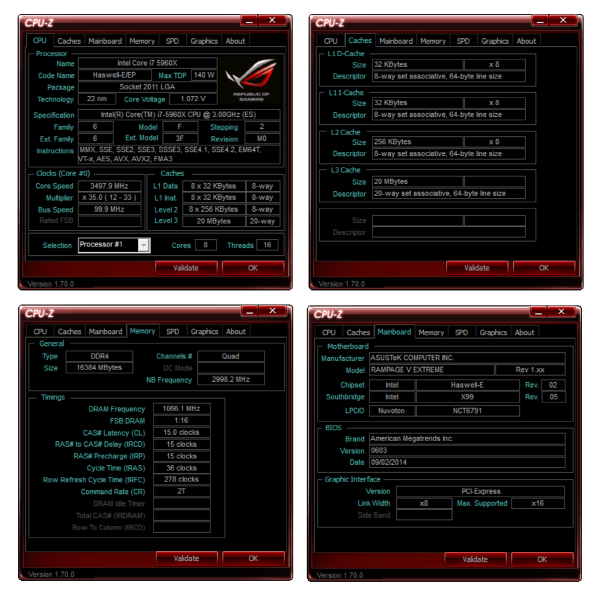
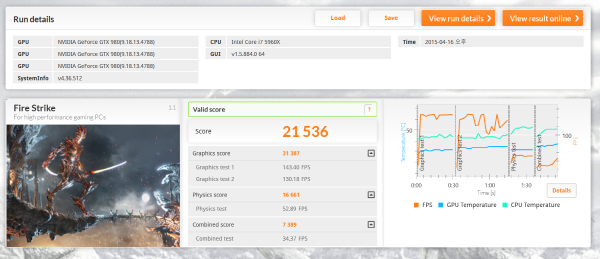
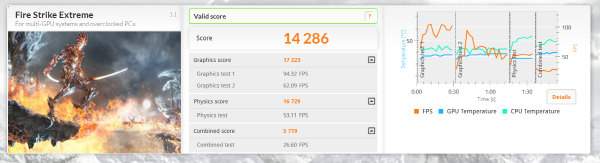
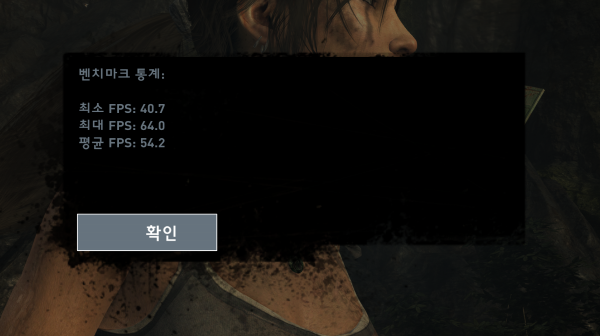















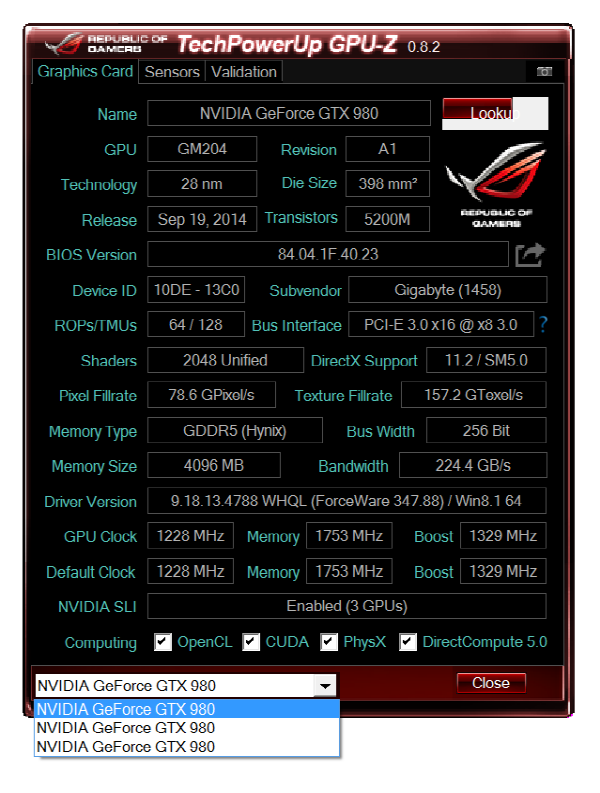
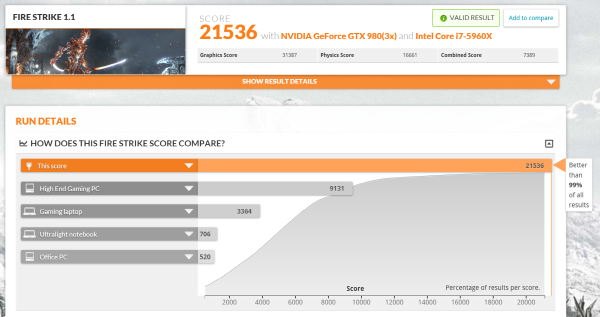
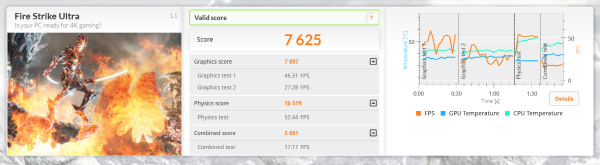

지금은 2080ti 워터포스도 있으니까요ㅎ
단일성능으로도 uhd 60프렘 방어가 되는거죠ㅎ
이걸 3sli 달면 무시무시할듯ㅋ
어쨋든 이렇게 비싸게 사셧는데 지금은 퇴물급980이니..
전자기기란...적당히 사는게 나을거 같아요ㅎ
어차피 1년지나면 더 좋은애들이 나오니ㅎ
적당선에서 사고 즐기는게 나을 것 같습니당.